予約情報の詳細を確認、来店処理等の操作を行えます。また、担当スタッフを変更することができます。
◆操作画面
サロン予約詳細情報
※URLは、予約情報によって変動いたします。
CMSメニューからの確認方法
ビューティー>サロン予約管理>サロン予約リスト>サロン予約詳細情報
サロン予約リスト
該当の予約情報の「予約番号/予約日」項目の予約番号をクリックしてください。
サロン予約カレンダー
該当の予約情報(スタッフ名、または予約者名が表示されている部分)をクリックし、予約情報確認画面の【予約詳細画面へ】ボタンをクリックしてください。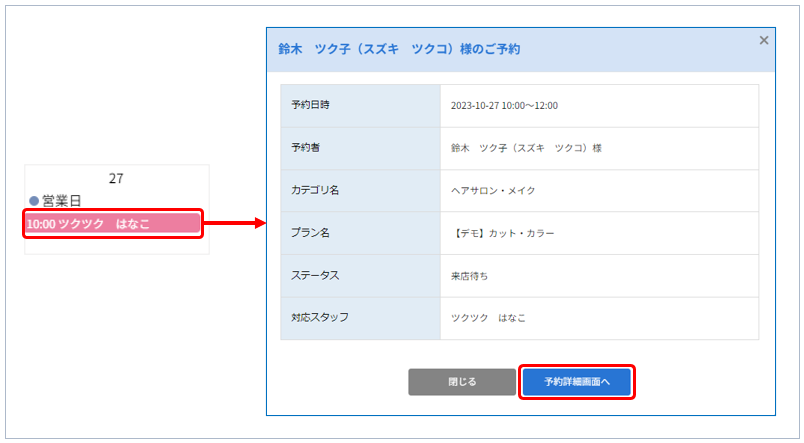
◆予約情報
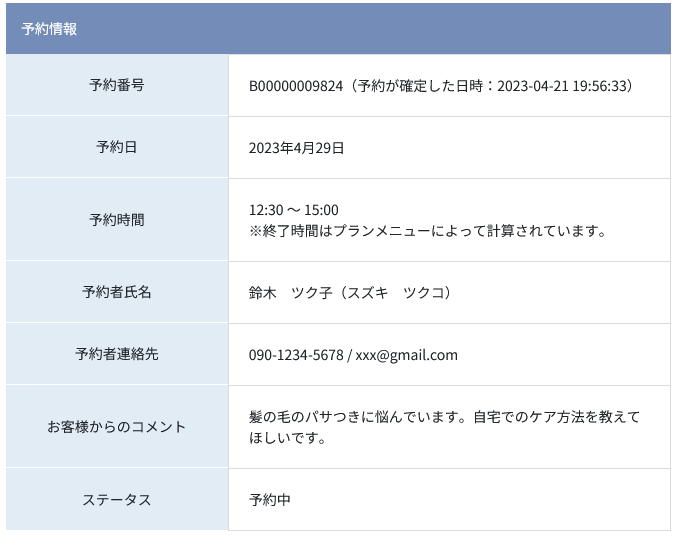
| 予約番号 | 予約番号、予約確定日時が表示されています。 |
| 予約日 | 予約日(ユーザー様がご来店される日付)が表示されています。 |
| 予約時間 | 予約時間が表示されています。 ※終了時間はプランの所要時間によって計算されています。 |
| 予約者氏名 | 予約者氏名(フリガナ)が表示されています。 |
| 予約者連絡先 | 電話番号・メールアドレスが表示されています。 |
| お客様からのコメント | 予約時にユーザー様が「ご要望」を記入している場合、コメントが表示されます。 記入がない場合は、「無記入」と表示されています。 |
| ステータス | 現在の予約ステータスが表示されています。 ・予約中 ・来店済み(来店処理日時) ・キャンセル(キャンセル日時) |
◆予約時に注文したプランメニュー情報
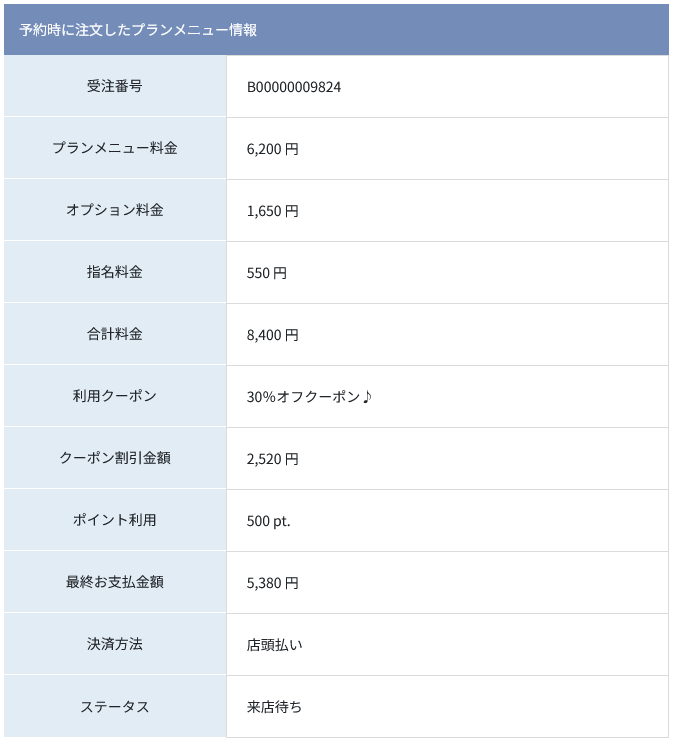
| 受注番号 | 予約番号が表示されています。 |
| プランメニュー料金 | プランの料金が表示されています。 |
| オプション料金 | オプションの料金が表示されています。 ※オプションの予約がない場合、0円と表示されます。 |
| 指名料金 | 指名料金が表示されています。 ※指名料金が発生しない場合、0円と表示されます。 |
| 合計料金 | プランメニュー料金、オプション料金、指名料金の合計金額が表示されています。 |
| 利用クーポン | 割引クーポンのご利用がある場合、クーポン名が表示されています。 |
| クーポン割引金額 | 割引クーポンのご利用がある場合、クーポンの割引金額が表示されます。 |
| ポイント利用 | 利用ポイント数が表示されています。 利用がない場合は、「0pt.」と表示されます。 |
| 最終お支払金額 | ユーザー様のお支払金額の合計が表示されています。 ポイント利用がある場合、ポイントを差し引いた金額が表示されます。 |
| 決済方法 | 決済方法が表示されています。 |
| ステータス | 現在のステータスが表示されています。 来店待ち 決済方法:店頭払い(来店処理前) 与信済み(実決済処理を実行してください) 決済方法:クレジットカード決済(与信) 実決済完了 決済方法:クレジットカード決済(実売上処理後) 領収済み 決済方法:店頭払い(来店処理後) 空欄 決済方法:クレジットカード決済(来店処理後) |
◆担当スタッフ
指名なし予約の場合
項目名は「担当スタッフ(指名なし)」と表示されます。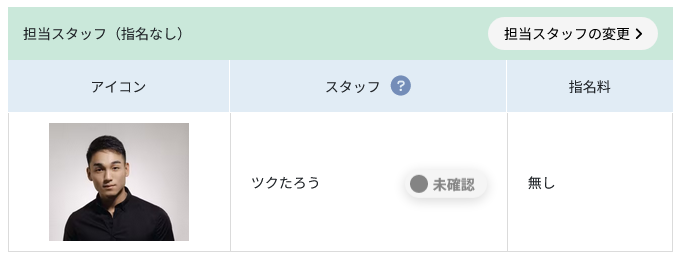
指名あり予約の場合
項目名は「担当スタッフ(指名あり)」と表示されます。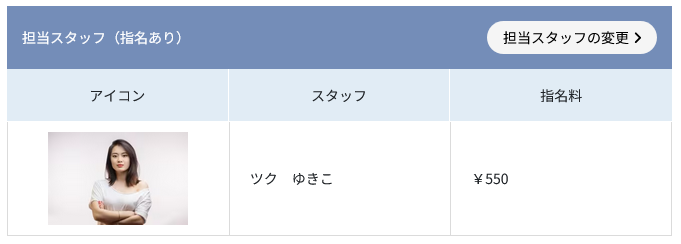
| アイコン | スタッフの画像が表示されています。 未登録の場合、「NO IMAGE」画像が表示されます。  |
| スタッフ | スタッフ名が表示されています。 指名なし予約の場合、【未確認/確認済】スイッチが表示されます。 |
| 指名料 | 指名料金が表示されています。 指名料金がない場合、「無し」と表示されます。 |
〇担当スタッフを変更する
※指名あり予約の場合も、担当スタッフを変更することができます。
※指名あり予約で担当スタッフの変更を行った場合、ユーザー様へ通知は行われませんので、加盟店様にてご対応いただきますようお願いいたします。
①【担当スタッフの変更】ボタンをクリックしてください。
②スタッフの変更画面が表示されますので、プルダウンメニューからスタッフを選択後【保存】ボタンをクリックし、保存を実行してください。
プルダウンメニューには、予約日時で他の予約が入っていない担当可能なスタッフが表示されます。
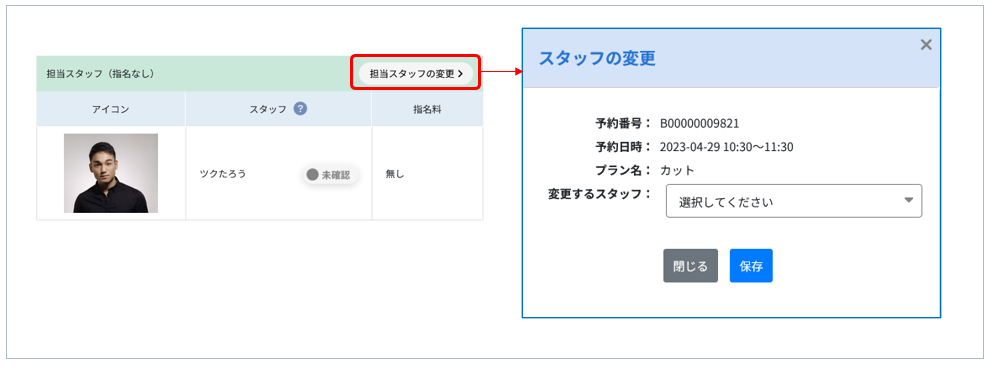
スタッフ変更実施後、スタッフ項目のステータスは、自動で「確認済」に切り替わります。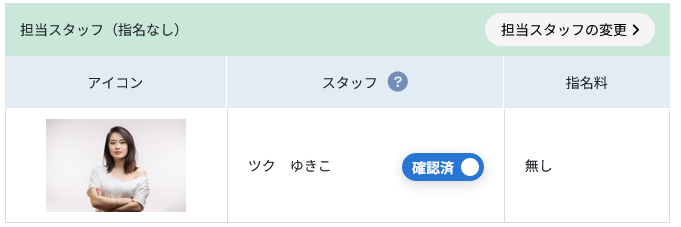
◆プランメニュー詳細
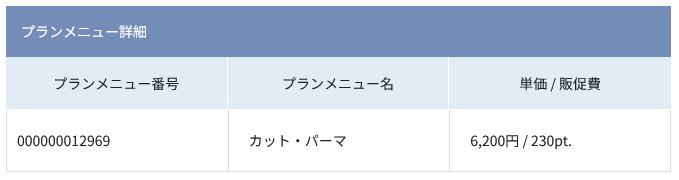
| プランメニュー番号 | プランの番号が表示されています。 ※現在、ツクツク!!!CMS管理画面内でプランメニュー番号を検索する機能はございません。恐れ入りますが、プラン名での検索をお願いいたします。 |
| プランメニュー名 | プラン名が表示されています。 |
| 単価 / 販促費 | プランの金額(税込)、販売促進費が表示されています。 |
◆オプションメニュー
オプションメニューの予約がない場合、「オプションメニュー」項目は表示されません。
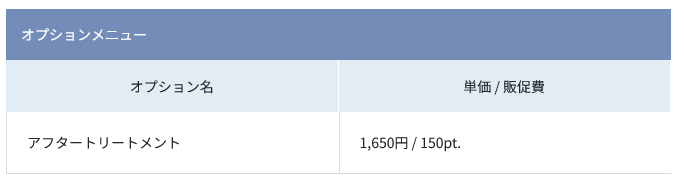
| オプション名 | オプション名が表示されています。 |
| 単価/販促費 | オプションの金額(税込)、販売促進費が表示されています。 |
◆支払いの操作を行う
支払いに関する操作のボタンが画面下部に表示されています。
ユーザー様が選択したお支払い方法によって表示されるボタンが異なります。
〇店頭払いの場合
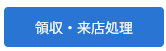 | 【領収・来店処理】ボタンが表示されています。 ユーザー様が店頭でお支払いを完了後【領収・来店処理】ボタンをクリックし、来店処理を実行してください。 |
〇クレジットカード決済の場合
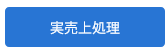 | 実決済前の場合、【実売上処理】ボタンが表示されています。 【実売上処理】ボタンをクリックすると、【来店処理】ボタンに切り替わります。 ※与信期限は与信日から25日間となっております。期限内の実決済処理をお願いいたします。 |
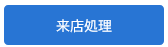 | 実決済後の場合、【来店処理】ボタンが表示されています。 ユーザー様のご来店後、【来店処理】ボタンをクリックし、来店処理を実行してください。 |
◆キャンセルを行う
キャンセルが行えるご予約の場合、【キャンセル】ボタンが画面下部に表示されています。
 | 【キャンセル】ボタンをクリックし、キャンセルを実行してください。 ※実決済済みの場合は、【キャンセル】ボタンは表示されず、キャンセルは行えません。 |